PHPExcel エクセル表示
単純な PHPExcel リ-ダファイル動作確認
前項の
PHPExcel エクセル表示概要
の中で、単純な PHPExcel リ-ダファイルを作成しました。
ここでは、この PHPExcel リ-ダファイル excel-read.php の動作確認をしていきます。
あらかじめ、フォルダ
C:\xampp\htdocs\compo
を作成しておきます。
XAMPPがインスト-ルされていれば、
C:\xampp\htdocs
のフォルダはあるはずです。
ここからはTeraPadをエディタとして使用することを前提に説明していきます。
TeraPadを起動して「表示(V)」を開いて「オプション(O)」をクリックしてください。
オプション画面が開いたら「文字コ-ド」タプをクリックして下記のようになっていること
を確認し[OK]をクリックします。
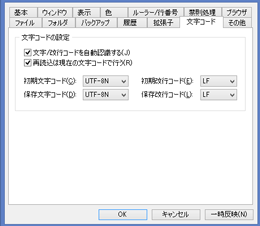
単純な PHPExcel リ-ダ PHP ファイル作成
63Pear Villageのトップの左サイドナビ「PHPExcel エクセル表示」の中の
PHPExcel リ-ダ PHP ファイル
を画面に表示させておき、
ファイル名の excel-read.php 部分を除き、<?php 以下をすべてコピ-します。
既に開いている TeraPad のなかに今コピ-した内容を貼付けます。
「ファイル(F)」から「名前を付けて保存ファイル(A)」をクリックし
「ファイル名(N)」は、excel-read
「ファイルの種類(T)」は、PHPファイル(*.php)
とし、あらかじめ作成しておいたフォルダ
C:\xampp\htdocs\compo
に保存します。
これで、excel-read.php の作成は完了です。
PHPExcel リ-ダ用 xlsx ファイル作成
肝心の xlsx ファイルがまだでした。
PHPExcel リ-ダ用 xlsx ファイル
をクリックすると PC にエクセルがインスト-ルされていれば xlsx ファイルを開くことができるはずです。
又、右クリックして、このファイル名を
test.xlsx
とし、あらかじめ作成しておいたフォルダ
C:\xampp\htdocs\compo
に保存します。
PHPExcel リ-ダファイル動作
IEで見ることを前提に説明します。
まず、xamppを起動します。
XAMPP Control Panelが開いたら、Apache Start ボタン、下記、赤丸のところをクリックして
Apacheを起動します。
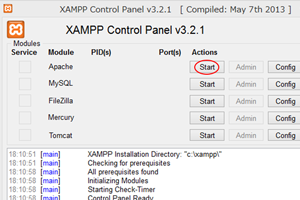
起動すると、Start ボタンが Stop に変わります。
次に、IEを起動しアドレスバ-に、
http://localhost/compo/excel-read.php
と記入し、Enterキ-を押します。
A1 =
おはよう Hello, World!
のように表示されたら OK です。
もし動かなければ、Composer にパスが通っていないかも。
Composer にパスを通す
を読んで、Composer にパスを通してください。
これで、 PHPExcel リ-ダファイル動作確認は完了です。
引き続きエクセル表示テストファイルを作成します。
長くなりましたのでここで一旦切りたいと思います。
PHPExcel エクセル表示概要 に戻る
エクセル表示テストファイル作成 に続く